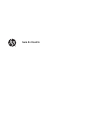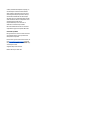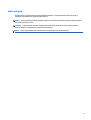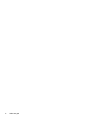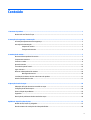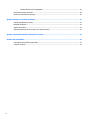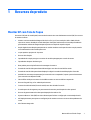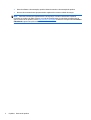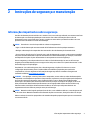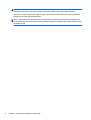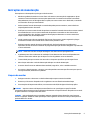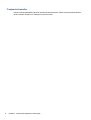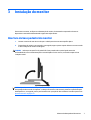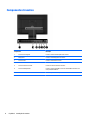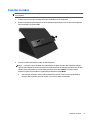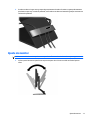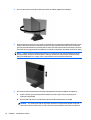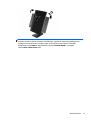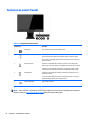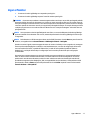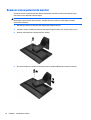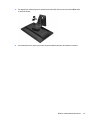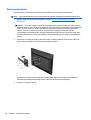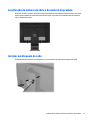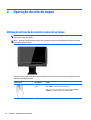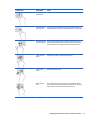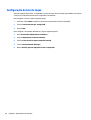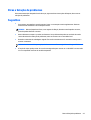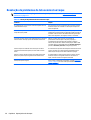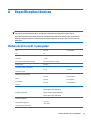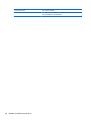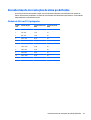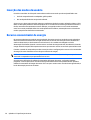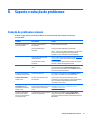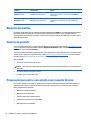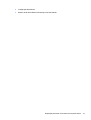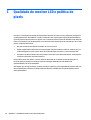HP EliteDisplay E220t 21.5-inch Touch Monitor Guia de usuario
- Tipo
- Guia de usuario

Guia do Usuário

© 2014, 2015 HP Development Company, L.P.
As informações contidas neste documento
estão sujeitas a alterações sem aviso prévio.
As únicas garantias para produtos e serviços
da HP estão estabelecidas nas declarações
expressas que os acompanham. Nada contido
neste documento deve ser interpretado como
garantia adicional. A HP não se
responsabilizará por erros técnicos ou
editoriais ou omissões aqui contidos.
Microsoft e Windows são marcas comerciais
registradas do grupo de empresas Microsoft.
Aviso sobre o produto
Este guia descreve recursos comuns à maioria
dos modelos. Alguns recursos podem estar
indisponíveis no produto.
Para acessar o guia do usuário mais recente, vá
para
http://www.hp.com/support e selecione
seu país. Selecione Drivers e Downloads e siga
as instruções na tela.
Segunda edição: Julho de 2015
Número de Peça: 817619-202

Sobre este guia
Este guia oferece informações sobre a montagem do monitor, a operação da tela sensível ao toque, a
resolução de problemas e as especificações técnicas.
AVISO! O texto apresentado dessa maneira indica que a não-observância das orientações poderá resultar
em lesões corporais ou morte.
CUIDADO: O texto apresentado dessa maneira indica que a não-observância das orientações poderá
resultar em danos ao equipamento ou perda de informações.
NOTA: O texto apresentado dessa maneira fornece importante informação adicional.
iii

iv Sobre este guia

Conteúdo
1 Recursos do produto ...................................................................................................................................... 1
Monitor HP com Tela de Toque .............................................................................................................................. 1
2 Instruções de segurança e manutenção ........................................................................................................... 3
Informações importantes sobre segurança .......................................................................................................... 3
Instruções de manutenção .................................................................................................................................... 5
Limpeza do monitor ............................................................................................................................ 5
Transporte do monitor ........................................................................................................................ 6
3 Instalação do monitor .................................................................................................................................... 7
Abertura da base pedestal do monitor ................................................................................................................. 7
Componentes traseiros ......................................................................................................................................... 8
Conectar os cabos .................................................................................................................................................. 9
Ajuste do monitor ................................................................................................................................................ 13
Controles do painel frontal ................................................................................................................................. 16
Ligar o Monitor ..................................................................................................................................................... 17
Remover a base pedestal do monitor ................................................................................................................. 18
Montagem do monitor ...................................................................................................................... 20
Localização do número de série e do número do produto ................................................................................. 21
Instalar um bloqueio de cabo .............................................................................................................................. 21
4 Operação da tela de toque ............................................................................................................................ 22
Utilização da função do monitor sensível ao toque ............................................................................................ 22
Configuração da tela de toque ............................................................................................................................ 24
Dicas e Solução de problemas ............................................................................................................................. 25
Sugestões ............................................................................................................................................................ 25
Resolução de problemas da tela sensível ao toque ........................................................................................... 26
Apêndice A Especificações técnicas ................................................................................................................. 27
Modelo de 54,6 cm/21,5 polegadas: ................................................................................................................... 27
Reconhecimento de resoluções de vídeo predefinidas ...................................................................................... 29
v

Modelo de 54,6 cm/21,5 polegadas: ................................................................................................ 29
Inserção dos modos do usuário .......................................................................................................................... 30
Recurso economizador de energia ...................................................................................................................... 30
Apêndice B Suporte e solução de problemas ..................................................................................................... 31
Solução de problemas comuns ........................................................................................................................... 31
Bloqueio dos botões ............................................................................................................................................ 32
Suporte do produto ............................................................................................................................................. 32
Preparação para entrar em contato com o suporte técnico ............................................................................... 32
Apêndice C Qualidade do monitor LCD e política de pixels .................................................................................. 34
Apêndice D Acessibilidade ............................................................................................................................... 35
Tecnologias de assistência suportadas .............................................................................................................. 35
Contatar o suporte ............................................................................................................................................... 35
vi

1 Recursos do produto
Monitor HP com Tela de Toque
O monitor LCD (tela de cristal líquido) tem um tela de matriz ativa com alinhamento vertical (VA). Os recursos
do monitor incluem:
●
Monitor com área visualizável diagonal de 54,6 cm (21,5 pol.) com resolução 1920 x 1080, além do
suporte ao recurso de exibição em tela cheia para resoluções mais baixas; inclui escala personalizada
para tamanho máximo de imagem enquanto preserva a relação do aspecto original
●
Amplo ângulo de visualização para permitir ao usuário visualizar a tela quando estiver em pé, sentado
ou movimentando-se de um lado para outro
●
toque capacitivo projetivo de 10 pontos
●
Recurso de inclinação
●
Capacidade de rotação para girar o monitor do modo de paisagem para o modo de retrato
●
Capacidades de ajuste de altura e giro
●
Base padrão para soluções flexíveis de montagem do monitor
●
Entrada de sinal de vídeo para admitir VGA analógico com cabo de sinal VGA fornecido
●
Entrada de sinal de vídeo para admitir DisplayPort digital com cabo de sinal DisplayPort fornecido
●
Hub USB 3.0 com uma porta upstream (para conexão com o computador) e quatro portas downstream
(para conexão com dispositivo USB)
●
Cabo USB fornecido para conectar o hub USB do monitor ao conector USB no computador
●
Recurso Plug and Play, se for admitido pelo sistema
●
Conector de saída de áudio (fones de ouvido) com cabo de áudio fornecido
●
Provisão para slot de segurança na parte traseira do monitor para bloqueio do cabo opcional
●
Recurso de gerenciamento de cabos para disposição dos cabos e fios
●
Ajustes no Menu na Tela (OSD) em vários idiomas para facilitar a configuração e a otimização da tela
●
HP Display Assistant para ajustar as configurações do monitor e ativar os recursos de impedimento de
roubo
●
Alto-falantes integrados
Monitor HP com Tela de Toque 1

●
Disco de software e documentação, que inclui drivers do monitor e documentação do produto
●
Recursos de economia de energia para atender exigências de consumo reduzido de energia
NOTA: Para obter informações regulamentares e de segurança, consulte os Avisos sobre o produto
fornecidos no seu disco de mídia, se houver, ou no kit de documentação. Para localizar as atualizações do
guia do usuário do seu produto, acesse
http://www.hp.com/support e selecione o seu país. Selecione Drivers
e Downloads e siga as instruções na tela.
2 Capítulo 1 Recursos do produto

2 Instruções de segurança e manutenção
Informações importantes sobre segurança
Um cabo de alimentação está incluído com o monitor. Caso outro cabo seja utilizado, use somente uma fonte
de alimentação e conexão apropriadas para esse monitor. Para obter informações sobre o cabo de
alimentação correto a ser usado com o monitor, consulte os Avisos sobre o produto fornecidos com o seu
produto no disco de mídia ou no kit de documentação.
AVISO! Para reduzir o risco de choque elétrico e danos ao equipamento:
• Ligue o cabo de alimentação em uma tomada de CA facilmente acessível a qualquer momento.
• Desligue a alimentação do computador desconectando o cabo de alimentação da tomada de CA.
• Se um conector de três pinos for fornecido com o cabo de alimentação, conecte o cabo em uma tomada de
três pinos aterrada. Não desative o pino de aterramento do cabo de alimentação, por exemplo, conectando
um adaptador de 2 pinos. O pino de aterramento é um importante recurso de segurança.
Para sua segurança, não coloque nada sobre os cabos ou fios de alimentação. Arrume-os de forma que
ninguém possa acidentalmente pisar ou tropeçar neles. Não puxe o cabo ou fio. Quando desconectar o cabo
da tomada, segure o fio pelo plugue.
Para diminuir o risco de lesões graves, leia o Guia de Segurança e Conforto. Ele descreve a correta
configuração da workstation, postura, saúde e hábitos de trabalho apropriados para usuários de
computadores, e fornece importantes informações de segurança elétrica e mecânica. Este guia está
localizado na Web em
http://www.hp.com/ergo.
CUIDADO: Para proteger o monitor, bem como o computador, conecte todos os cabos de alimentação do
computador e seus dispositivos periféricos (como monitor, impressora, scanner) a algum tipo de dispositivo
de proteção contra picos de energia, como um filtro de linha ou um no-break (Fonte de Alimentação
Ininterrupta - UPS). Nem todos os filtros de linha oferecem proteção contra picos de energia; os filtros de
linha precisam estar identificados especificamente com essa propriedade. Utilize um filtro de linha cujo
fabricante tenha uma Política de Ressarcimento de Danos, de forma que você possa substituir seu
equipamento se houver falha na proteção contra picos de energia.
AVISO! Mantenha a tela longe de qualquer fonte de calor, como radiadores elétricos, canos de gás natural
ou luz solar direta. Mantenha também a tela afastada de poeira em excesso, vibração mecânica ou choque.
Utilize os móveis de escritório apropriados e de tamanho adequado projetados para suportar corretamente
seu monitor LCD HP.
Informações importantes sobre segurança 3

AVISO! Os monitores LCD que sejam incorretamente colocados sobre cômodas, estantes de livros,
prateleiras, mesas de escritório, alto-falantes, ou carrinhos podem cair e provocar danos pessoais.
Deve-se ter o cuidado de direcionar todos os cabos conectados ao monitor LCD de forma que ninguém pise,
prenda-se ou tropece neles acidentalmente.
NOTA: Este produto é apropriado para fins de entretenimento. Posicione o monitor em um ambiente com
luz controlada para evitar interferências da luz ambiente e superfícies brilhantes que possam causar reflexos
incômodos na tela.
4 Capítulo 2 Instruções de segurança e manutenção

Instruções de manutenção
Para aprimorar o desempenho e prolongar a vida do monitor:
●
Não abra o gabinete do monitor ou tente fazer você mesmo a manutenção do equipamento. Ajuste
somente os controles descritos nas instruções operacionais. Se o monitor não estiver funcionando
adequadamente, tiver sofrido algum dano ou queda, entre em contato com o distribuidor, revendedor
ou fornecedor de serviços autorizado HP.
●
Utilize somente fonte de alimentação e conexão adequadas para esse monitor, como indicado na
etiqueta/painel traseiro do monitor.
●
Verifique se a corrente nominal total dos produtos conectados à tomada não excede a corrente nominal
da tomada elétrica e se a corrente nominal total dos produtos conectados ao cabo não excede a
corrente nominal do cabo. Verifique a etiqueta de energia para determinar a corrente nominal em
ampères (AMPS ou A) de cada dispositivo.
●
Instale o monitor perto de uma tomada de fácil acesso. Desconecte o monitor segurando o plugue
firmemente e tirando-o da tomada. Nunca o desconecte puxando o cabo.
●
Desligue o monitor quando não estiver sendo utilizado. Você pode prolongar sensivelmente a
expectativa de vida do monitor utilizando um programa de proteção de tela e desligando-o quando não
o estiver utilizando.
NOTA: Monitores com uma “retenção de imagem” não estão cobertos pela garantia HP.
●
O gabinete possui slots e aberturas de ventilação. Essas aberturas não devem ser bloqueadas nem
cobertas. Nunca insira nenhum tipo de objeto nos slots do gabinete ou outras aberturas.
●
Tome cuidado para que o monitor não caia e não o coloque em superfícies que não sejam firmes.
●
Não coloque nada sobre o cabo de alimentação. Não pise no cabo de alimentação.
●
O monitor deve ficar em um ambiente bem ventilado, longe de luz, calor e umidade excessiva.
●
Ao remover a base do monitor, coloque-o com a tela para baixo em uma superfície macia para que ela
não seja arranhada, danificada ou quebrada.
Limpeza do monitor
1. Desligue o monitor e desconecte o cabo de alimentação na parte traseira da unidade.
2. Remova o pó do monitor limpando a tela e o gabinete com uma flanela antiestática limpa.
3. Para situações de limpeza mais difíceis, use uma mistura de 50/50 de água e álcool isopropílico.
CUIDADO: Vaporize a mistura de limpeza em uma flanela e use-a para limpar a superfície da tela
suavemente. Nunca vaporize a mistura de limpeza diretamente na superfície da tela. Ela pode escorrer atrás
do painel e danificar os componentes eletrônicos.
CUIDADO: Não use limpadores que contenham quaisquer materiais à base de petróleo como benzeno,
thinner ou qualquer substância volátil para limpar a tela ou gabinete do monitor. Esses produtos químicos
poderão danificar o monitor.
Instruções de manutenção 5

Transporte do monitor
Guarde a caixa da embalagem original em uma área de armazenamento. Talvez você precise dela quando for
mudar o monitor de lugar ou for transportá-lo para outro local.
6 Capítulo 2 Instruções de segurança e manutenção

3 Instalação do monitor
Para montar o monitor, verifique se a alimentação do monitor, do sistema do computador e de outros
dispositivos conectados está desativada e siga as instruções abaixo.
Abertura da base pedestal do monitor
1. Levante o monitor de sua caixa e coloque-o voltado para cima em uma superfície plana.
2. Firme a base do monitor com uma mão e, em seguida, segure a parte superior da base com a outra mão
e abra o cabeçote do monitor em 90 graus.
CUIDADO: Não toque na superfície do painel LCD. Fazer pressão sobre o painel pode causar não
uniformidade de cores ou desorientação dos cristais líquidos. Se isso ocorrer, a tela não recuperará sua
condição normal.
NOTA: Quando o monitor é aberto pela primeira vez, o cabeçote do monitor está bloqueado para ajuste em
uma posição de altura total. Para ajustar o cabeçote do monitor na altura total, pressione-o para baixo para
desbloqueá-lo e, em seguida, puxe-o para levantá-lo até a posição de altura máxima. Consulte o passo 2 em
Ajuste do monitor na página 13.
Abertura da base pedestal do monitor 7

Componentes traseiros
Componente Descrição
1 Conector de energia AC Conecta o cabo de alimentação CA ao monitor.
2 DisplayPort Conecta o cabo DisplayPort ao monitor.
3 Conector VGA Conecta o cabo VGA ao monitor.
4 Conector de áudio Conecta o cabo de áudio ao monitor.
5 Conector de fone de ouvido Conecta um fone de ouvido ao monitor.
6 Conector USB Upstream Conecta o cabo do hub USB no conector de hub USB do monitor e em
uma porta/hub USB host.
7 Conectores USB Downstream Conecta dispositivos USB opcionais ao monitor.
8 Capítulo 3 Instalação do monitor

Conectar os cabos
NOTA: O monitor é fornecido com alguns cabos. Nem todos os cabos mostrados nesta seção são fornecidos
com o monitor.
1. Coloque o monitor em um local adequado e bem ventilado perto do computador.
2. Remova o grampo de gerenciamento de cabos do pedestal puxando para fora os dois lados do grampo
(1) e levantando-o do pedestal (2).
3. Conecte um cabo de sinal VGA ou cabo de sinal DisplayPort.
NOTA: O monitor é capaz de admitir entrada analógica ou digital. O modo vídeo é determinado pelo
cabo de vídeo utilizado. O monitor determina automaticamente quais entradas possuem sinais de vídeo
válidos. As entradas podem ser selecionadas pressionando o botão +/source (+/fonte) no painel
dianteiro ou pelo recurso do Menu na tela (OSD) pressionando o botão Menu.
●
Para operação analógica, utilize o cabo de sinal VGA fornecido. Conecte o cabo de sinal VGA ao
conector VGA no painel traseiro do monitor e ao conector VGA do computador.
Conectar os cabos 9

●
Para operação digital DisplayPort, utilize o cabo de sinal DisplayPort fornecido. Conecte o cabo de
sinal DisplayPort ao conector DisplayPort no painel traseiro do monitor e ao conector DisplayPort
do computador.
10 Capítulo 3 Instalação do monitor

4. Conecte uma das extremidades do cabo de áudio fornecido no conector de áudio do monitor e conecte a
outra extremidade do cabo no conector de saída de áudio no painel traseiro do dispositivo de origem.
5. Conecte uma extremidade do cabo USB fornecido no conector USB upstream no painel traseiro do
monitor e a outra extremidade em um conector USB do computador.
Conectar os cabos 11

6. Conecte uma extremidade do cabo de alimentação no conector de alimentação CA na parte traseira do
monitor e a outra extremidade a uma tomada elétrica.
AVISO! Para reduzir o risco de choque elétrico e danos ao equipamento:
Não desative o conector de aterramento do cabo de alimentação. O conector de aterramento é um
importante recurso de segurança.
Conecte o cabo de alimentação a uma tomada aterrada cujo acesso seja sempre fácil.
Desligue o equipamento desconectando o cabo de alimentação da tomada elétrica.
Para sua segurança, não coloque nada sobre os cabos ou fios de alimentação. Organize-os de forma
que fiquem expostos em áreas de circulação de pessoas. Não puxe fios ou cabos. Quando desconectar o
cabo da tomada, segure-o pelo plugue.
12 Capítulo 3 Instalação do monitor

7. Prenda os cabos no lugar com o grampo de gerenciamento de cabos. Pressione o grampo diretamente
para baixo no pescoço curvado do pedestal, verificando se as abas nas laterais do grampo encaixam nas
ranhuras do pedestal.
Ajuste do monitor
NOTA: Seu modelo de monitor pode ter uma aparência diferente do modelo nas ilustrações seguintes.
1. Incline o painel do monitor para frente ou para trás para colocá-lo em um nível confortável para os
olhos.
Ajuste do monitor 13

2. Gire o monitor para a esquerda ou direita para obter um melhor ângulo de visualização.
3. Ajuste a altura do monitor em uma posição confortável para sua estação de trabalho individual. A borda
superior da moldura do monitor não deve exceder uma altura paralela à altura dos olhos. Um monitor
que esteja posicionado baixo e reclinado pode ser mais confortável para usuários com lentes corretivas.
O monitor deve ser reposicionado à medida que você ajustar sua postura de trabalho no decorrer do dia.
NOTA: Quando o monitor é aberto pela primeira vez, o cabeçote da tela está bloqueado para ajuste
em uma posição de altura total. Para ajustar o cabeçote do monitor na altura total, pressione-o para
baixo para desbloqueá-lo e, a seguir, puxe-o para levantá-lo até a posição de altura total.
4. Gire o monitor para visualização de orientação paisagem para retrato para adaptar seu aplicativo.
a. Ajuste o monitor para a posição de altura máxima e incline-o para trás em uma posição de
inclinação completa (1).
b. Gire o monitor 90 graus no sentido horário da orientação paisagem para retrato (2).
CUIDADO: Se o monitor não estiver na posição de altura e inclinação totais quando for girado, o
canto inferior direito poderá fazer contato com a base e possivelmente causar danos ao monitor.
14 Capítulo 3 Instalação do monitor
A página está carregando...
A página está carregando...
A página está carregando...
A página está carregando...
A página está carregando...
A página está carregando...
A página está carregando...
A página está carregando...
A página está carregando...
A página está carregando...
A página está carregando...
A página está carregando...
A página está carregando...
A página está carregando...
A página está carregando...
A página está carregando...
A página está carregando...
A página está carregando...
A página está carregando...
A página está carregando...
A página está carregando...
-
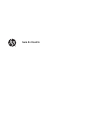 1
1
-
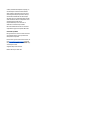 2
2
-
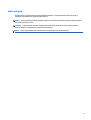 3
3
-
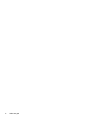 4
4
-
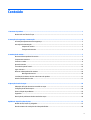 5
5
-
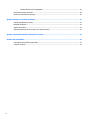 6
6
-
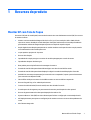 7
7
-
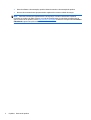 8
8
-
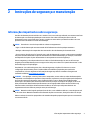 9
9
-
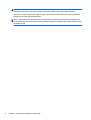 10
10
-
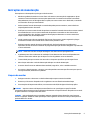 11
11
-
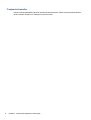 12
12
-
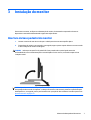 13
13
-
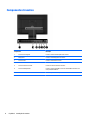 14
14
-
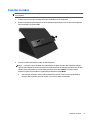 15
15
-
 16
16
-
 17
17
-
 18
18
-
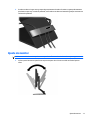 19
19
-
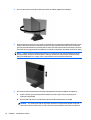 20
20
-
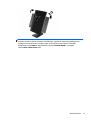 21
21
-
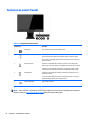 22
22
-
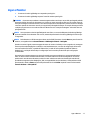 23
23
-
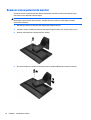 24
24
-
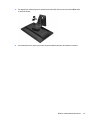 25
25
-
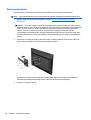 26
26
-
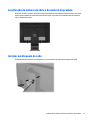 27
27
-
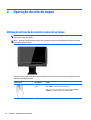 28
28
-
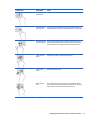 29
29
-
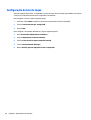 30
30
-
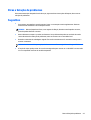 31
31
-
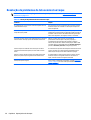 32
32
-
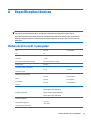 33
33
-
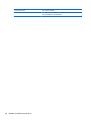 34
34
-
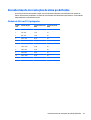 35
35
-
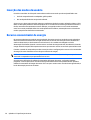 36
36
-
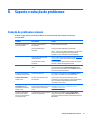 37
37
-
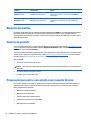 38
38
-
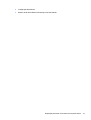 39
39
-
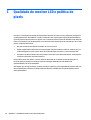 40
40
-
 41
41
HP EliteDisplay E220t 21.5-inch Touch Monitor Guia de usuario
- Tipo
- Guia de usuario
Artigos relacionados
-
HP EliteDisplay S231d 23-in IPS LED Notebook Docking Monitor Guia de usuario
-
HP EliteDisplay E221c 21.5-inch Webcam LED Backlit Monitor Guia de usuario
-
HP EliteDisplay E190i 18.9-inch LED Backlit IPS Monitor Guia de usuario
-
HP EliteDisplay E273m 27-inch Monitor Guia de usuario
-
HP DreamColor Z24x G2 Display Guia de usuario
-
HP ProDisplay P202 20-inch Monitor Guia de usuario
-
HP EliteDisplay E243d 23.8-inch Docking Monitor Guia de usuario
-
HP ProDisplay P202va 19.53-inch Monitor Guia de usuario
-
HP EliteDisplay E230t 23-inch Touch Monitor Guia de usuario
-
HP Z Display Z22i 21.5-inch IPS LED Backlit Monitor Guia de usuario